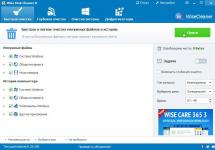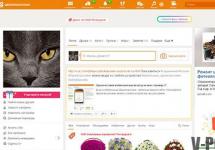Vrednosti računalnika ne določajo njegove komponente. Tudi najmočnejši procesor in najboljša grafična kartica na svetu sta popolnoma neuporabna, če računalnik ne more prebrati trdega diska. In na diskih je shranjen pravi zaklad – informacije.
Težave, pri katerih računalnik ne vidi trdega diska, so precej pogoste. Toda med uporabniki praviloma povzročijo paniko in strah: kaj če dragocene informacije za vedno izginejo? Da, to se zgodi, vendar je veliko pogosteje težavo mogoče rešiti v 10-30 minutah, ne da bi poklicali strokovnjake. Če veš kako.
Razlogi za neprepoznavanje trdega diska
Kot običajno sta vzroka za »disk slepoto« v računalniški tehnologiji strojna in programska oprema. Prvi so povezani s strojno opremo osebnega računalnika ali samim diskom. Koren slednjega je v operacijskem sistemu oziroma vsebini pogona.
Dejavniki strojne opreme:
- Napake pri povezovanju: kabel diska ima gube ali druge poškodbe, vtič ni popolnoma vstavljen v vtičnico, napajalni kabel ni priključen itd. Razlog je pomemben za trde diske in diske SSD katere koli vrste.
- Pogon je onemogočen ali nepravilno konfiguriran v BIOS-u (UEFI).
- Vrata, na katera je priključen trdi disk, so onemogočena ali okvarjena.
- Pogon ni pravilno konfiguriran z mostički. Ustrezno za stare trde diske standarda IDE in v nekaterih primerih SATA.
- Matična plošča računalnika je okvarjena.
- Napajalnik je pokvarjen.
- Sam trdi disk je okvarjen.
Dejavniki programa:
- Pomanjkanje potrebnega gonilnika v operacijskem sistemu.
- Težave z datotečnim sistemom (trdi disk je prepoznan, vendar ga ni mogoče prebrati ali je opredeljen kot prazen).
- Šifriranje diska ali blokiranje s strani varnostnih programov, na primer zaradi okužbe medijskih datotek z zlonamerno programsko opremo.
Kako hitro prepoznati krivca
Preden poiščete rešitev za težavo, morate ugotoviti, kje je lokalizirana: v računalniku ali na priključenem trdem disku. V večini primerov je to enostavno in traja minimalno časa.

Najverjetnejši krivec je disk, če:
- Ima vidne napake, kot so upognjeni kontakti, ostružki, opekline, praske in druge poškodbe krmilne plošče.
- Noben računalnik ga ne vidi (odvisno od združljivosti strojne in programske opreme).
- Ko so priključene na delujoč vir napajanja, se plošče trdega diska ne vrtijo ali pa oddaja netipičen zvok, ki spominja na trkanje, žvižganje, škripanje, godrnjanje itd. Elementi krmilne plošče trdega diska ali SSD ostanejo hladni ali obratno - nekateri deli postanejo zelo vroče.
- Ko pogon povežete z različnimi računalniki, se povsod pojavijo podobni simptomi okvare: modri zasloni smrti, zamrznitve, ponovni zagoni, spontani izklopi.
- Preden je prišlo do težave, je bil disk izpostavljen udarcem, prenapetostim električnega toka ali drugim škodljivim učinkom.
Verjeten krivec je računalnik, če:
- Ne vidi tega ali drugih pogonov. Vsi so bodisi samo ena vrsta.
- Drugi osebni računalniki običajno prepoznajo problemski disk.
- Računalnik kaže znake okvare tudi brez priključitve diska s težavo.
Napake na priključnih kablih in kablih odpravimo z zamenjavo z znano dobrimi.
Težava je v strojni opremi diska: kaj storiti
Torej ste nagnjeni k prepričanju, da je vir težave pogon sam. Izbira metode rešitve je odvisna od pomembnosti informacij, ki so na njej shranjene.
Če sumite na okvaro trdega diska, na katerem so shranjene zelo dragocene datoteke, je priporočljivo opustiti poskuse in se obrniti na specializirano storitev za obnovitev podatkov. Poskusi, da bi takšen disk deloval brez ustreznih kvalifikacij, se lahko končajo s popolnim uničenjem informacij na njem.
Če je za vas bolj pomembno obnoviti delovanje neprepoznanega trdega diska, naredite naslednje:
- Očistite z radirko in obrišite kontaktni "glavnik" naprave z alkoholom. Oksidni film, ki nastane na njem med dolgotrajno uporabo, moti prenos signala.
- Previdno odvijte krmilno ploščo in naredite enako z blazinicami na njeni notranji strani.
Ta preprosta operacija oživi delujoče trde diske, ki po nekaj letih neprekinjenega delovanja občasno izginejo iz sistema ali pa niso več popolnoma zaznani.

Ni pomagalo? Preglejte napravo glede mehanskih in električnih poškodb. Na žalost popravilo takšnih napak ni vedno mogoče. In včasih preprosto ni stroškovno učinkovito.
Naslednji trdi diski zagotovo niso popravljivi:
- Z ogroženo celovitostjo HDA (kovinsko ohišje, v katerem so magnetne plošče s podatki). Včasih je mogoče le prebrati podatke s takih naprav.
- Z okvarjenim bliskovnim pomnilnikom, kjer se nahaja firmware diska. Vdelana programska oprema vsebuje edinstvene nastavitve za nadzor bralno-pisalnih glav, brez katerih naprava ne bo delovala.
- S tujo krmilno ploščo, celo identično. Razlog so neustrezni parametri krmiljenja glave.
V drugih primerih se vprašanje rešuje individualno.
Ali so kakšne napake? Kar daj. Nekatere matične plošče, zlasti tiste, ki so bile izdane pred 8 ali več leti, so lahko "prijateljske" s sodobnimi pogoni le s posebnimi nastavitvami za slednje. Na primer zmanjšanje hitrosti prenosa podatkov prek vmesnika SATA.
Nastavitev načina delovanja trdega diska se izvede z namestitvijo mostička na določeno skupino kontaktov, ki se nahajajo poleg priključnega konektorja. Za trde diske različnih znamk so te možnosti individualne, navodila za lokacijo mostička pa običajno najdete na nalepki samega pogona.
Navodilo za pretvorbo trdega diska Seagate SATA/300 (3 Gbit/s) v način SATA/150 (1,5 Gbit/s) je na primer videti takole:

Za povezavo tega trdega diska z matično ploščo, ki prenaša podatke s hitrostjo 1,5 Gbit/s, je treba na nožici 1 in 2 namestiti mostiček.
Računalnik ne vidi diska med nalaganjem ali nameščanjem operacijskega sistema
Zgodi se, da BIOS računalnika normalno prepozna disk, vendar takoj, ko poskusite naložiti operacijski sistem, se pojavi sporočilo " Ni naprave za ponovni zagon" ali " Zagonske naprave ni bilo mogoče najti«, kar pomeni »zagonska naprava ni zaznana«.
Poleg zgoraj navedenih razlogov je težava lahko naslednja:
- Primarna zagonska naprava v BIOS-u (UEFI) je označena kot medij brez operacijskega sistema. Kako to preveriti in popraviti, je opisano v.
- Zagonske datoteke operacijskega sistema in registrski ključi so poškodovani ali izbrisani. O metodah rešitve lahko preberete v.
- Magnetna plast diska z zagonskimi informacijami je poškodovana. To različico lahko preverite s pripomočki za testiranje površine HDD: HDDScan, HD Tune, Ashampoo HDD Control in analogi. Disk s težavo je treba priključiti na računalnik kot drugi ali pa je treba stroj zagnati z odstranljivega pogona Live DVD/USB, na katerem je predhodno posneto orodje za testiranje.

Podobna napaka med namestitvijo sistema Windows se običajno pojavi zaradi odsotnosti gonilnika za vrsto pogona, ki se uporablja v distribucijskem paketu. Manjkajoči gonilnik RAID/SATA lahko prenesete s spletnega mesta proizvajalca matične plošče ali prenosnika ter s portalov Intel in AMD – izberite vir glede na znamko nabora vezij vašega računalnika.
Pred namestitvijo sistema razpakirajte preneseni gonilnik na bliskovni pogon USB in ga povežite z računalnikom. Nato na stopnji izbire diska preprosto pokažite namestitvenemu programu pot do tega gonilnika.
Drugi razlog, zakaj disk med namestitvijo sistema Windows ni viden, je napačna izbira načina krmilnika SATA v BIOS-u (UEFI). Način IDE je treba izbrati pri namestitvi zastarelega sistema Windows XP na relativno nove stroje, način AHCI pa pri namestitvi sistema Windows 7-10 na SSD in HDD najnovejših generacij.
Nastavitev načina delovanja krmilnika SATA (način SATA, konfiguracija SATA) se lahko nahaja v različnih razdelkih BIOS-a - Advanced, Main, Integrated Peripherals itd. V UEFI ta možnost privzeto ni na voljo. Če želite priti do njega, morate iti v razdelek Boot in preklopiti UEFI v način CSM (Legasy). Nato onemogočite funkcijo varnega zagona v razdelku Varnost.

Za namestitev sistema Windows na PCIe SSD mora matična plošča podpirati tehnologijo NVMe. Gonilniki NVMe so vključeni v UEFI od različice 2.3.1. Če je vdelana programska oprema vaše plošče starejša, jo bo treba posodobiti.
Pomembno je tudi vedeti, da NVMe ne deluje v načinu CSM (BIOS emulacija).
Drugi (nezagonski) disk je zaznan v BIOS-u, vendar ni viden v sistemu Windows
Če disk deluje normalno, ko vklopite računalnik, je pravilno prepoznan v BIOS-u, vendar ga operacijski sistem ne prepozna ali ne bere, je najverjetneje skrit z nastavitvami, šifriran ali blokiran.
Skrivanje celotnega diska ali ločene particije je pogosta posledica dejstva, da ne vsebuje nobenih podatkov (prazen), ni particioniran, je formatiran v datotečnem sistemu, ki ga Windows ne pozna, ali ima poškodovan datotečni sistem, ki operacijskemu sistemu ne dovoljuje prepoznati.
Če si želite ogledati tak pogon ter ga inicializirati, razdeliti in formatirati za uporabo v sistemu Windows, odprite Upravljanje diskov. Nevidni disk ali particija je tukaj označena s črno črto z oznako »Nedodeljeno« ali »Ni podatkov, ni inicializirano«.
Pozor! Nedodeljena področja pogonov lahko vsebujejo podatke.

Če naprava ni inicializirana:
- Z desno miškino tipko kliknite območje diska s težavo in izberite ukaz »Inicializiraj disk«.
- V naslednjem oknu izberite disk in izberite slog particije - MBR ali GPT. Če računalnik uporablja UEFI, izberite GPT, in če je BIOS ali UEFI v načinu emulacije BIOS-a (CSM), potem MBR.

Po inicializaciji se bo oznaka na tem območju spremenila v »Nedodeljeno«.
- Z desno miškino tipko kliknite nedodeljeni prostor in izberite »Ustvari preprost nosilec«.
- Sledite navodilom v čarovniku za ustvarjanje nosilca - določite velikost, dodelite črko nosilca, izberite način oblikovanja in vrsto datotečnega sistema. Ko končate, kliknite gumb »Končano«.

Če je vse opravljeno pravilno, se bo disk pojavil v Raziskovalcu. Če ne, odprite mapo Ta računalnik in kliknite Možnosti mape v zgornji vrstici. Nato pojdite na zavihek »Pogled« in na seznamu »Napredne možnosti« počistite potrditveno polje »Skrij prazne pogone«.

Šifriranje in blokiranje kot razlog za nevidnost pogona v operacijskem sistemu sta redka. Če je disk šifriran, je dostop do njega verjetno možen le na računalniku, kjer je bilo izvedeno šifriranje.
Protivirusni programi lahko blokirajo diske, če menijo, da njihova vsebina predstavlja nevarnost za računalnik.
Težava s strojno opremo računalnika
Če delujoči HDD ali SSD na ravni BIOS-a (UEFI) ni prepoznan, se najprej prepričajte, da je pravilno priključen in da so konektorji in povezovalni kabli nepoškodovani:
- Izklopite napajanje računalnika in poskusite priključiti kabel SATA na druga vrata. Seveda je treba vedeti, da je kabel v dobrem stanju.
- Prepričajte se, da je na konektorju kabla pogona napetost (tako, da na kabel priključite drugo napravo ali izmerite z voltmetrom).
- Če je pogon priključen prek katere koli vrste adapterja, ga povežite neposredno, če je to mogoče.
Če imate težave s trdim diskom SATA na starem računalniku, preverite, ali je krmilnik SATA omogočen v nastavitvah BIOS-a: možnost krmilnika SATA (krmilnik SATA OnChip, krmilnik SATA na plošči) mora biti v načinu za omogočanje.

Povezava in nastavitve so v redu, disk pa ni viden? Nato naredite naslednje (prejšnji korak ni pomagal, nadaljujte):
- Ponastavite BIOS (UEFI) na privzeto in nato znova nastavite želene nastavitve.
- Posodobite BIOS (UEFI).
- Začasno zamenjajte napajalnik. Morda je pokvarjen ali ne oddaja dovolj napetosti na 12-voltni liniji.
- Odklopite vse z matične plošče, razen disketa s težavo in opreme, potrebne za zagon stroja (to je procesor s hladilnikom, pomnilnik, video kartica, tipkovnica, monitor in napajalnik). Vzrok je lahko električna okvara neke naprave.
- Eno za drugo zamenjajte preostale naprave s tistimi, za katere veste, da delujejo.
V 70-80% primerov bo to rešilo vaš problem. In če ne, potem je razlog za pomanjkanje učinka najverjetneje okvara matične plošče ali posamezna nezdružljivost naprav. Zadnji dejavnik je precej eksotičen, a se tudi »zgodi«.
Računalnik ne vidi zunanjega trdega diska

Težave pri prepoznavanju in odpiranju zunanjih diskov so najpogosteje posledica:
- Vtičnice USB ne zagotavljajo dovolj napetosti za napajanje pogona. Če želite odstraniti to različico, priključite pogon na zadnja vrata USB na matični plošči.
- Pogon je priključen na USB različice 3, ki ni združljiv. Za preizkus ga priključite na USB 2.0.
- Kabel ali adapter, ki povezuje disk z računalnikom, je okvarjen ali ima visoko odpornost (zavira signale vzdolž podatkovne linije).
- Sam disk je pokvarjen.
Če računalnik ne vidi naprave v odstranljivem ohišju (ohišju), ga, če je mogoče, odstranite in povežite neposredno prek vrat SATA. Razlog za okvaro je lahko v adapterju USB-SATA, vgrajenem v ohišje.
Zunanji diski z vmesnikom USB pogosto odpovejo zaradi poškodovanega priključka. V nekaterih primerih je mogoče takšne naprave pretvoriti v vmesnik SATA. To je neestetsko in premalo zanesljivo, vendar vam omogoča shranjevanje informacij. Če sprememba diska ne podpira takšne spremembe, jo je mogoče obnoviti le z zamenjavo krmilne plošče.

Poglejmo SMART, atribut št. 5 je pomemben, če je njegova vrednost pod pragom, bo vijak kmalu umrl. Začnimo s testiranjem trdega diska. Če so na njem (na trdem disku) najdeni slabi bloki in precej, je treba testiranje ustaviti in računalnik znova zagnati z drugim programom: "HDD Regenerator 2011".


Tam bi morali izbrati "Skeniranje z zdravljenjem slabih blokov"
Seveda, če je informacija za vas zelo pomembna, priporočam, da najprej klonirate pokvarjeni trdi disk na novega delujočega enake ali večje velikosti. In delati s klonom.
Za kloniranje boste morali prenesti »Hiren boot cd« in tam izbrati »Mini Windows«. Najboljši program za kloniranje je po mojem mnenju Winhex v 12 – 15. Pogreša Badblocks. S klonom bodo stvari šle veliko hitreje. In če se klon še vedno ne zažene, potem boste potrebovali programe za obnovitev podatkov.
Programi za obnovitev trdega diska
Najboljši med njimi sta po mojem mnenju ZAR in R-Studia. Najprej skeniramo površino, nato označimo polja za zahtevane datoteke in jih obnovimo na fizično drug disk. Windows in programskih datotek ni treba obnavljati. Glavna stvar je vsebina. Če je en bajt v programu (izvedljiva datoteka) napačen, so lahko posledice nepredvidene. Napačen bajt na sliki, dokumentu ali filmu je pogosto neviden.
Kaj pa, če je površina v redu, vendar se Windows ne zažene? Ponovno naložite »Hiren boot cd« in izberite »Mini Windows«. Kaj pa, če so vse mape in datoteke vidne, nedotaknjene, samo zaradi okvare, poškodovane so sistemske datoteke, zagonski zapis ali uničujoče delovanje virusov?
Če datoteke niso vidne, je disk videti nedodeljen in neformatiran, nato začnemo obnavljati z uporabo ZAR ali R-Studia na drugem računalniku ali z namestitvijo čistega operacijskega sistema z gonilniki na novi disk. Ali morda niste tako neprevidni in imate še vedno podobo izpred šestih mesecev ali prej z ali Norton Ghost?
Nato obnovimo sliko na nov disk, okvarjenega povežemo z drugim, se zaženemo z novega in poskušamo pridobiti podatke iz starega. Če je prostornina novega trdega diska 2-3 krat večja od pokvarjenega, potem lahko podatke shranite na 2. particijo.
Če povzamem: za obnovitev boste potrebovali dva diska, pri delu s klonom (moja izbira) tri. Če svojih podatkov ne želite zaupati neznancem in vam cena obnovitve trdega diska ne ustreza, boste morali porabiti denar.
Vendar pa polovico računalniške populacije v državi sestavljajo lastniki prenosnih računalnikov. Ne bom podrobno opisal, kaj storiti s trdim diskom prenosnika in kako izvajati preventivno vzdrževanje in pregled - to je stvar strokovnjakov. Večina uporabnikov nima posebnih izvijačev, zadnjega pokrova pa ne smete odvijati s kuhinjskim nožem.
Ampak vseeno, če ste odstranili zadnji pokrov prenosnika in od tam odstranili trdi disk, bi bilo najbolje, da ga povežete z računalnikom - vsi priključki so enaki in začnite s testiranjem in obnavljanjem, kot sem opisal zgoraj. Medtem preizkusite pomnilnik na prenosniku. Seveda je priporočljivo očistiti kontakte na pomnilniških matricah. Pomembno! Pomnilniške matrice vstavite v vrstnem redu, v katerem so bile nameščene, tudi če so popolnoma enake. Enaki koraki v BIOS-u z ACHI in UEFI. Ne pozabite jih vrniti v stanje, v katerem so bili pred namestitvijo popravljenega trdega diska.
Odvisno od trenutne konfiguracije strojne opreme ima lahko težava, ko računalnik ne vidi trdega diska, različne posledice in se kaže na različne načine.
- Če računalnik ne vidi zagonskega trdega diska, se operacijski sistem ne bo zagnal.
- Če je naprav več, se lahko operacijski sistem normalno zažene in ko odprete Windows Explorer v zavihku Moj računalnik, ena od njih ne bo vidna.
- Ali tako - trdi disk je običajno predstavljen v upravitelju datotek in map, ko pa poskušate z njim izvesti nekaj dejanj, se ne zgodi nič. Če odprete vmesnik Properties, se prikaže, da se zdi, da je tam, vendar na njem ni prostega prostora.
- Naprava se lahko normalno vrti, vendar informacije niso prebrane.
Zakaj moj računalnik ne vidi mojega trdega diska?
Trdi disk računalnika je precej tanka, krhka, ranljiva naprava in že najmanjši fizični udarci, padci in celo tresljaji lahko povzročijo njegovo okvaro.
Drug pogost vzrok težav je nezadostno hlajenje sistemske enote. V tem primeru lahko naprava med delovanjem računalnika občasno izgine.
V namiznem računalniku je najlažji način za preverjanje delovanja določenega trdega diska tako, da ga preklopite na druge napajalne in podatkovne kable. Preverite, ali so priključki pravilno nameščeni – ali so priključki vstavljeni na napačni strani? Čeprav obstajajo mostički, ki zagotavljajo samo en način povezave, nekaterim uporabnikom uspe konektorje nepravilno namestiti na svoje mesto. Če na drugi povezavi disk normalno prepozna sistem, je problem nekje v povezavah ali v nastavitvah BIOS-a.

Ali se splača popraviti pokvarjeno napravo? Cena novega trdega diska bo najverjetneje celo nižja od stroškov popravila poškodovanega. Poleg tega popravilo ne zagotavlja nobenega jamstva, da vam bo obnovljena naprava služila dolgo in zanesljivo.
Zato problematičnih pogonov ni mogoče popraviti. Lažje in hitreje bo kupiti novega. Poleg tega zamenjava za bolj ali manj tehnično podkovanega uporabnika ni težavna. Če lahko zamenjate kartico SIM v svojem mobilnem telefonu, vam je na dosegu roke tudi namestitev novega trdega diska.
Pogon pošljite v servisni center le, če so na njem ostali dragoceni podatki, ki jih ne bi radi izgubili. V tem primeru ne govorimo o popravilu, ampak o obnovitvi podatkov. Po tem se informacije prenesejo na nov disk, stari pa se pošlje v odpad.
Nepravilna povezava
Bios na primer ne bo prepoznal naprav, če ima računalnik dva trda diska in imata oba mostička z dodeljeno prednostjo Master ali Slave. Preverite nastavitve mostičkov na ohišjih - samo ena naprava mora imeti kategorijo Master.
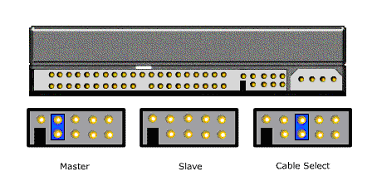
Obstajajo tudi pravila za vlake. Glavni trdi disk mora biti priključen na skrajni zunanji konektor, podrejeni pa na srednji. To je treba pojasniti v navodilih za opremo. Možne so možnosti glede na proizvajalca komponent sistemske enote.
Nato preverite zanesljivost kontaktov, zgodi se, da se zaradi udarca konektorji odmaknejo, izpadejo ali premaknejo. Če je bila pri povezovanju kontaktorjev uporabljena velika fizična sila, je možna poškodba samih kontaktnih elementov. Celovitost kontaktov je mogoče preveriti z vizualnim pregledom.
Težave s programsko opremo in sistemskimi nastavitvami
- Trdi disk ni omogočen v upravitelju naprav.
- Datoteke gonilnika so poškodovane.
- Naprava je onemogočena v BIOS-u.
Vse to je zelo enostavno preveriti, pogosto pa je glede na notranje sistemske storitve vsa strojna oprema povezana in je v odličnem stanju, v resnici pa nič ne deluje. To pomeni, da računalnik vidi trdi disk, vendar naprava ne deluje.
Vozniku se je nekaj zgodilo. Prijavite se v nadzorno ploščo. Odprite čarovnika za dodajanje strojne opreme. Preverite, ali je trdi disk, ki ga iščete, na seznamu povezanih naprav. Če je na seznamu, odprite Lastnosti in poskusite posodobiti gonilnik. Nove gonilnike lahko prenesete s spletnega mesta proizvajalca opreme ali iz namestitvene distribucije sistema Windows.

Ta situacija je značilna za okužbo z virusom ali se včasih pojavi, ko se Windows zruši, pa tudi pri namestitvi programske opreme v nasprotju. Če obstajajo sumi v zvezi s tem, lahko obnovitev sistema pomaga popraviti situacijo. Včasih, da bi dosegli pozitiven rezultat, je treba obnovitev opraviti večkrat, postopoma izbirati vse bolj oddaljeno točko povratka.
Včasih se zgodi, da se operacijski sistem ne zažene, na zaslonu pa se prikaže sporočilo, da ima trdi disk napačno konfiguracijo in ga je treba formatirati. Vprašanje tukaj je, da je razlog za pomanjkanje vidnosti lahko rahla okvara v računalniku, vendar lahko formatiranje diskovnih particij uniči pomembne datoteke, brez katerih ne bo mogoče niti znova namestiti sistema Windows.
Če se težava z vidnostjo trdega diska pojavlja občasno, lahko pride do kršitev v sistemskih datotekah Windows. V tem primeru je priporočljivo vse pomembne dokumente shraniti na zunanji disk in operacijski sistem v celoti namestiti na računalnik.
Vsaka oseba mora najprej razumeti, kaj je del računalnika, kot je trdi disk. Ljudje ga pogosto imenujejo trdi disk, vendar je glavna definicija tega dela naprava, ki lahko shrani podatke, ki jih nabere oseba. Pravzaprav so na trdem disku shranjene vse informacije, ki so v računalniku. Trdi disk lahko vsebuje operacijski sistem, programsko opremo in številne sistemske datoteke, potrebne za delovanje.

Iz tega razloga, ko naprava ne more zaznati gonilnika, ki ga potrebuje, se prikaže informativno sporočilo o napaki in oseba takoj poskuša ugotoviti, kaj je treba namestiti za odpravo bližajoče se težave.
Izvajanje diagnostičnih ukrepov.
Izkazalo se je, da če sistem ne zazna trdega diska, se vam ni treba takoj razburiti in obupati, samo preučite, v čem je težava. To je lahko sistemska napaka ali okvara same naprave. Za hitro izvedbo preverjanja morate odstraniti trdi disk in ga povezati z drugim računalnikom. Če deluje, ga bo sistem hitro prepoznal in ga ne bo treba odnesti v servisno delavnico, pod pogojem, da če trdi disk ni zaznan v drugem računalniku, morate razumeti, da boste najverjetneje imeli da se obrnete na servisno delavnico.
Nekateri poskušajo sami odpraviti težavo z okvaro trdega diska in jo samo poslabšajo, saj v delavnicah delajo izkušeni strokovnjaki, ki vedo veliko o tej zadevi.

Koristni nasveti
- Za dostop do nastavitev BIOS-a samo pritisnite gumb Delete ali F2.
- Bodite pozorni, iz katerih izhodov izvlečete kabel SATA.
- Ko trdi disk izvlečete iz sistemske enote, je bolje, da ga ustrezno zavijete v antistatik.
- Del naprave, ki se nahaja na dnu, je prav tako nameščen na Antistatik.
Načini za odpravo osnovnih težav.
Obstajajo številne težave, ki jih lahko odpravite sami, ne da bi se obrnili na strokovno pomoč.
Prva težava je v odhodnih stikih.
To je najpogostejša težava, saj se zgodi, da trdi disk ni napajan. Težavo je enostavno odpraviti, odstraniti morate pokrov sistemske enote in znova priključiti vse kable na trdi disk.
Druga težava se skriva v nepravilnih nastavitvah BIOS-a.

Če imate v nastavitvah nastavljen napačen sistemski datum, je to lahko znak težave. In izkazalo se je, da je te nastavitve mogoče enostavno ponastaviti. Izkazalo se je, da je to preprosto manipulacijo mogoče izvesti tako, da odstranite baterijo BIOS-a, potem ko jo odstranite, morate počakati trideset minut in nato izvesti obratno dejanje - namestiti jo na prvotno mesto. Po teh korakih bo treba vaš trdi disk prepoznati kot napravo.
Tretja težava je premalo moči za napravo.
Če začnete opažati zanimiv vzorec, da se vaša naprava spet povezuje in odklaplja, potem morate pomisliti na dejstvo, da nima dovolj moči. Boste morali razstaviti sistemsko enoto in nato odklopiti neko napravo, ki je manj pomembna od trdega diska.

Četrta težava se nanaša na konflikte med povezanimi napravami.
Če imate v računalniku nameščena dva trda diska in je vsak iste znamke, je verjetno prišlo do konflikta med napravami in se boste morali odpovedati enemu od njiju.
Peta težava je različica nameščenega vodila.
V tem primeru boste morali le zamenjati operacijski sistem, ker ni več primeren za vaše potrebe, poleg ponovne namestitve pa ne pozabite na integracijo gonilnikov za vse SATA vmesnike.
Šesta in zadnja težava je, da Windows ne deluje pravilno.
Ko opazite, da je trdi disk pravilno prikazan v nastavitvah BIOS-a, vendar ga sistem ne vidi, se morate zateči k preprostim korakom.
- V računalniku odprite meni, na primer »Nadzorna plošča«.
- Dvokliknite element "Administracija".

Ko se odpre želeno okno, morate izbrati »Upravljanje računalnika«.

Na levi je element z zanimivim imenom »Upravljanje diskov«.

V osrednjem delu tega okna bodo vsi pogoni, povezani z računalnikom. Če z desno miškino tipko kliknete katerega koli od njih, lahko prikličete samodejno nastavitev diska in v njem ustvarite podatke, ki bodo kasneje potrebni. Izkazalo se je, da je bilo treba spremeniti ime trdega diska in nato znova zagnati našo napravo.
Če ste izvedli vse korake in ugotovili, da noben od njih ne pomaga pri oživljanju pacienta, potem morate razumeti, da preprosto potrebujete pomoč računalniških strokovnjakov.
Vsi "napredni" uporabniki računalnikov so se srečali s to situacijo. Zgodi se, da disk kategorično noče biti zaznan v OS.
In je dobro, jedli smo samo v sistemu. Za takšno obnašanje diska je več razlogov. Najpogostejša je prisotnost "zlomljenih" sektorjev. Ampak najprej.
Računalnik ne vidi trdega diska. Kaj je razlog in kako ga odpraviti?
Odgovor na to vprašanje se razlikuje glede na to, kako trdi disk ni zaznan. Če je disk zaznan ob zagonu BIOS-a in ni viden, potem to ni tako slabo. Morda je težava z gonilnikom.
Ali pa se zagonski sektor, ki vsebuje informacije, potrebne za povezavo, nahaja na poškodovanem območju. Nato operacijski sistem ne vidi particijske tabele in poroča, da »disk ni formatiran«. Lahko se boriš proti temu.
Poleg tega standardne funkcije operacijskega sistema Windows. Veliko huje je, če se disk ne zazna ob zagonu računalnika.
V nekaterih primerih BIOS ne zazna trdega diska. Razlogov za to je veliko: napaka v samem BIOS-u, poškodba trdega diska, okvarjene žice, nepravilen položaj mostička itd. Možno je obnoviti funkcionalnost trdega diska.
Toda včasih morate skrbeti za nakup novega medija za shranjevanje. Kaj naj naredim, da moj računalnik vidi moj trdi disk?
Če disk ni zaznan vBIOS
Prva prednostna naloga v tem primeru je ugotoviti vzrok okvare. Tukaj ni tako preprosto. Če disk ni viden v BIOS-u, je to popolna težava, saj so lahko razlogi drugačni. In dobro je, če ni zagonska disketa z nameščenim OS.
Če trdi disk ne želi biti zaznan v BIOS-u, poskusite naslednje rešitve težave:
- Ponastavite nastavitve BIOS-a na privzete. Zgodi se, da osnovni vhodno-izhodni sistem včasih "zataji". Po ponastavitvi nastavitev bi moralo vse delovati v redu.
- V nastavitvah BIOS-a, povezanih s trdim diskom, onemogočite način AHCI. Včasih disk ne želi biti zaznan, ker je ta možnost omogočena.
- Poskusite posodobiti BIOS. Včasih nove različice vdelane programske opreme popravijo "napake" in "napake" prejšnjih različic. Možno je, da bo po posodobitvi vse delovalo.
- Preverite povezovalne zanke tako, da povežete druge. Sčasoma žice, ki povezujejo trdi disk z matično ploščo, odpovejo. Preverite njihovo delovanje z zamenjavo žic.
- Preverjanje skakalcev. Če sta dva trda diska priključena na računalnik in sta oba njuna mostička v položaju »Master«, eden od njiju ne bo zaznan. Z izbiro je treba spremeniti položaj skakalca.
- Zadnja možnost. Povežite trdi disk z drugim računalnikom. Če disk tam ni zaznan, je čas, da ga zavržete.
Če zgornje metode niso pomagale, potem je z diskom vse zelo slabo. In tu se pojavi dilema: obnoviti podatke ali popraviti disk. To ni isto. Pri obnavljanju podatkov se disk ne popravi, ampak preprosto zavrže.
Ko je disk popravljen, podatki izginejo. Glede na ceno sodobnih trdih diskov jih nima smisla popravljati. In ni nobenega zagotovila, da bo po popravilu trajalo dolgo. Toda podatke je mogoče obnoviti. In jih prenesite na nov HDD. Ampak to je že najslabši možni scenarij.
Če disk ni zaznan vWindows
Predpostavimo, da BIOS zazna trdi disk. Toda Windows OS tega kategorično noče videti. Kaj storiti v tem primeru? Sistem morda ne vidi trdega diska iz več razlogov.
Najpogostejši med njimi: prisotnost "zlomljenih" sektorjev in težave z gonilniki. V prvem primeru lahko naredimo malo. Toda v drugem lahko poskusite znova namestiti gonilnike.

Če nas sistem pozdravi s sporočilom »Disk ni formatiran«, je to znak, da je zagonski sektor poškodovan. Posledično OS ne more prebrati informacij, potrebnih za povezavo tega diska. Za to težavo obstaja rešitev. Pojdite v meni »Start«, izberite »Zaženi« in vnesite kombinacijo »cmd«.
Odpre se ukazna vrstica. Vanj vnesemo ukaz “črka pogona chkdsk: /F /R”. Ta ukaz zažene preverjanje diska. Tipka “F” – samodejno odpravljanje napak, tipka “R” – obnovitev podatkov. Postopek lahko traja dolgo časa.
Odvisno od volumna in stopnje nereda diska. Obstaja 99 možnosti od sto, da bo OS po tem postopku videl trdi disk.
Če so gonilniki, jih moramo znova namestiti. Če želite to narediti, pojdite na »Upravitelj naprav«, poiščite oznako HDD in kliknite gumb »Odstrani gonilnik«. Po tem je treba računalnik znova zagnati.
Po ponovnem zagonu bo sistem sam poskušal namestiti gonilnik za neznano napravo. V večini primerov je to dovolj. Če pa se to ne zgodi, pojdite v »Upravitelj naprav«, kliknite ikono z napravo, ki jo potrebujemo, in izberite element »Posodobi gonilnike«. OS bo sam našel ustrezen gonilnik in ga namestil.
Po tem ponovno zaženemo računalnik in se veselimo odločnega trdega diska.
Če vse drugo odpove
Če zgornje metode niso prinesle nobenega rezultata, je trdi disk "umrl". Preostane vam le še ena stvar - poskusite obnoviti podatke. To lahko storite sami, vendar je bolje, da to zaupate strokovnjakom.

Če se odločite za obnovitev podatkov sami, vam lahko pomaga več dobrih programov. Vendar so vsi dobri le, če je trdi disk zaznan vsaj v BIOS-u.
Recuva je morda najbolj znan program za obnovitev podatkov. Lahko obnovi skoraj vse vrste datotek. Pozitivna kakovost pripomočka je, da je popolnoma brezplačen.
Vendar pa odstotek obnovljenih informacij ni tako visok. Toda aplikacija je v celoti v ruščini in ima preprost in intuitiven vmesnik. Upravljanje tega izdelka je preprosto.

R-Studio– najbolj kul pripomoček za obnovitev podatkov. Ta pošast bo obnovila vse brez vprašanj. Lahko pridobi podatke z diska tudi po formatiranju.
Prilagodljive nastavitve programa vam omogočajo prilagoditev postopka obnovitve glede na vrsto datotek. Program ima samo eno pomanjkljivost - za uporabo je treba plačati. Ker neregistrirana različica ne more obnoviti velike količine podatkov.
Vendar je smiselno porabiti denar za polno različico, da se dodatno zaščitite pred grožnjo izgube vseh potrebnih datotek.
Obnovitev datotek Seagate- najmočnejši program. Našel in obnovil bo vse, kar je mogoče, tudi na nezaznavnem trdem disku. Pripomoček je nezahteven za sistemske vire in je brezplačen. Vendar obstaja ena pomembna pomanjkljivost. 
Aplikacija deluje izključno s trdimi diski podjetja Seagate. Pripomoček sploh ne opazi trdih diskov drugih proizvajalcev. Glede na to, da večina uporabnikov uporablja trde diske tega proizvajalca, je pojav tega pripomočka na tem seznamu povsem upravičen.
Računalnik za reševanje podatkov– odlično orodje za delo z diski zunaj operacijskega sistema. Program se naloži kot Live CD in lahko deluje tudi z močno poškodovanimi diski.
Ta pripomoček lahko obnovi vse. Še posebej uporaben bo v primerih, ko je sistemski disk poškodovan in se OS noče zagnati. 
Kljub vsem profesionalnim "dobrotam" in načinu Live CD ima pripomoček prijeten in intuitiven vmesnik. Program je popolnoma brezplačen in ne zahteva aktivacije.
Z uporabo vseh teh programov lahko poskusite izvleči vsaj nekaj informacij s poškodovanega trdega diska. Če ne pomagajo, se morate obrniti na strokovnjake.
Takšna pritožba bo stala veliko, zato je vredno razmisliti, ali so informacije, shranjene na poškodovanem trdem disku, res potrebne. Morda bi bila najboljša rešitev preprosto nakup novega trdega diska.
Zaključek
Zahvaljujoč tem mini navodilom na temo »Računalnik ne vidi trdega diska. Kaj je razlog in kako ga odpraviti? veliko uporabnikov lahko prihrani čas, denar in stres. Če povzamemo vse zgoraj napisano, lahko rečemo, da so v večini primerov težave s trdim diskom reverzibilne.
Tudi če je poškodovan, obstajajo načini, kako iz njega pridobiti informacije. S pomočjo specializiranih programov je to mogoče enostavno doseči. Da bi preprečili nastanek takšnih neprijetnih situacij, pogosteje uporabite sistemsko možnost »Preveri disk«. Preverjanje in odpravljanje napak bo pomagalo ohraniti vaš trdi disk v dobrem stanju.